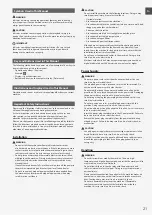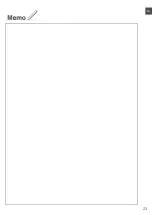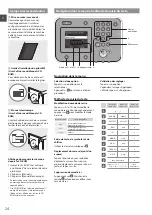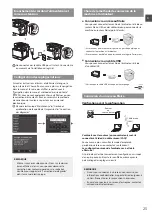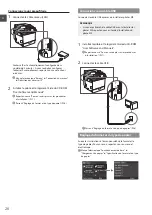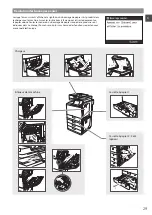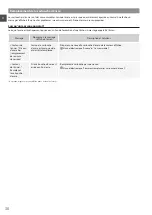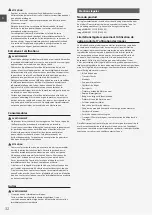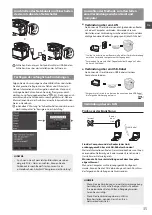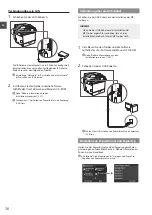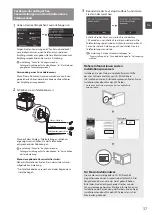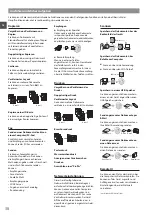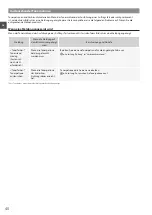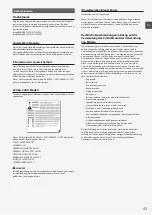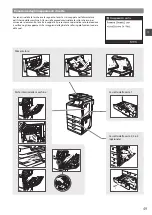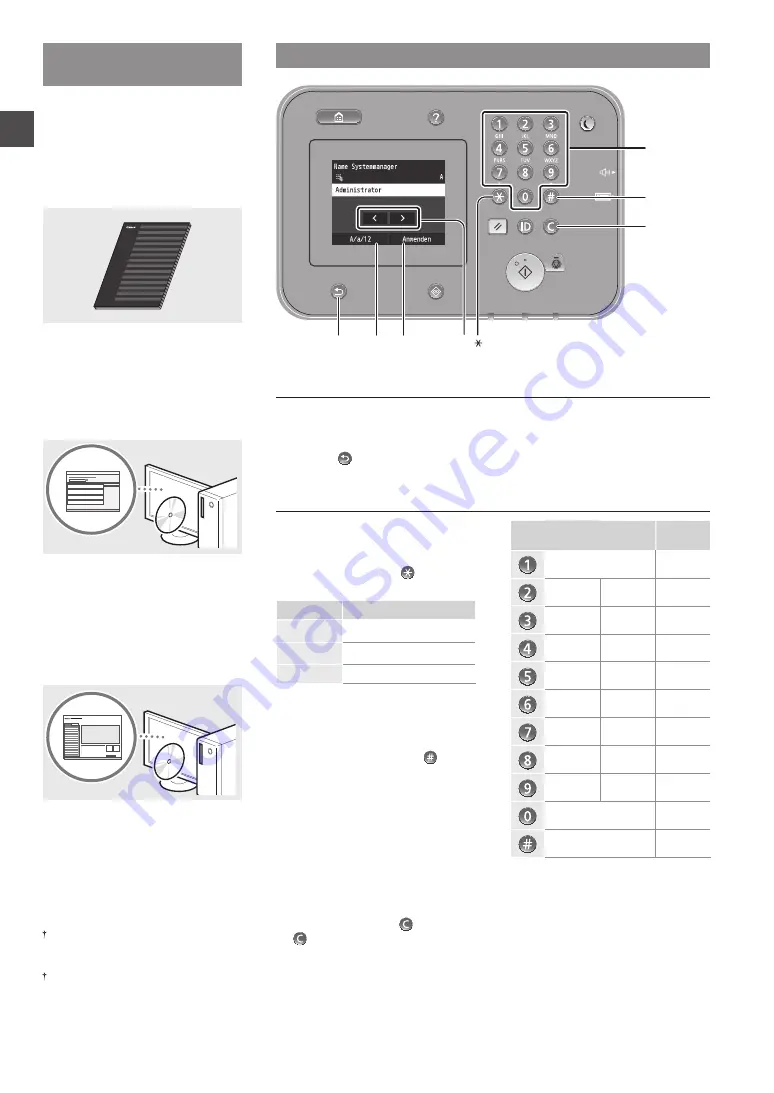
34
De
Navigieren durch das Menü und Texteingabemethode
◀▶
<A/a/12>
Zurück
<Anwenden>
#
Numerische
Tasten
Löschen
Informationen zu den
mitgelieferten Anleitungen
Erste Schritte (Diese Anleitung):
Lesen Sie zuerst diese Anleitung. In
dieser Anleitung werden die Installation
des Geräts, die Einstellungen sowie
Vorsichtshinweise beschrieben. Lesen
Sie diese Anleitung, bevor Sie das Gerät
in Betrieb nehmen.
Installationshandbuch für den MF-
Treiber (User Software and Manuals
CD-ROM):
Lesen Sie als nächstes diese Anleitung.
In dieser Anleitung wird die Installation
der Software beschrieben.
e-Anleitung
(User Software and Manuals CD-
ROM):
Lesen Sie nach Bedarf die gewünschten
Kapitel. Die e-Anleitung ist nach Themen
geordnet, sodass Sie die benötigten
Informationen problemlos finden können.
Anzeigen der e-Anleitung von der
CD-ROM
1 Legen Sie die User Software and
Manuals CD-ROM in den Computer ein.
2 Klicken Sie auf [Handbücher anzeigen].
3 Klicken Sie auf [e-Handbuch].
Abhängig von dem von Ihnen
verwendeten Betriebssystem wird eine
Sicherheitswarnung angezeigt.
Wenn die User Software and Manuals CD-
ROM bereits in den Computer eingelegt
wurde und [Handbücher] nicht angezeigt
wird, nehmen Sie die CD-ROM heraus und
legen Sie sie erneut ein.
Navigieren durch das Menü
Elementauswahl
Tippen Sie auf ein Element, um es
auszuwählen.
Drücken Sie , um zum vorherigen
Bildschirm zurückzukehren.
Bestätigen einer Einstellung
Tippen Sie auf das Element.
Wenn jedoch <Anwenden> angezeigt
wird, tippen Sie auf <Anwenden>.
Texteingabemethode
Ändern des Eingabemodus
Tippen Sie auf <A/a/12>, um den
Eingabemodus zu ändern. Sie können
auch durch Drücken von den
Eingabemodus ändern.
Eingabemodus
Verfügbarer Text
<A>
Großbuchstaben des Alphabets
und Symbole
<a>
Kleinbuchstaben des Alphabets
und Symbole
<12>
Zahlen
Eingeben von Text, Symbolen und
Zahlen
Nehmen Sie die Eingabe mit den
numerischen Tasten oder mit vor.
Versetzen des Cursors (Eingeben
eines Leerzeichens)
Tippen Sie auf die Stelle, an die Sie den
Cursor setzen möchten. Zur Eingabe
eines Leerzeichens setzen Sie den
Cursor an das Textende und tippen Sie
auf <
▶
>.
Löschen von Zeichen
Löschen Sie Zeichen mit . Wenn
Sie gedrückt halten, werden alle
Zeichen gelöscht.
Eingabemodus:
<A>
Eingabemodus:
<a>
Eingabemodus:
<12>
@ . - _ /
1
AÄBC
aäbc
2
DEF
def
3
GHI
ghi
4
JKL
jkl
5
MNOÖ
mnoö
6
PQRSß
pqrs
7
TUÜV
tuüv
8
WXYZ
wxyz
9
(nicht verfügbar)
0
(Leerzeichen) - . * # ! “ , ; : ^ ` _ = / | ‘
? $ @ % & + \ ˜ ( ) [ ] { } < >
(nicht
verfügbar)
Содержание ImageRUNNER C1325iF
Страница 3: ...3 ...
Страница 4: ...4 Installing the Machine 9 10 2 3 4 1 ...
Страница 5: ...5 A4 LTR LGL 1 2 ...
Страница 6: ...6 Installing the Machine ...
Страница 7: ...7 ...
Страница 23: ...23 En ...
Страница 33: ...33 Fr ...
Страница 53: ...53 It ...
Страница 63: ...63 Es ...
Страница 73: ...73 Pt Notas ...
Страница 83: ...83 El Σημειωσεισ ...
Страница 93: ...93 Da Note ...
Страница 103: ...103 Nl Aantekeningen ...
Страница 113: ...113 Ca ...
Страница 123: ...123 Sv Anteckningar ...
Страница 133: ...133 Fi Muistiinpanoja ...
Страница 143: ...143 Ru Для заметок ...
Страница 153: ...153 Uk Нотатки ...
Страница 163: ...163 Lv Piezīmes ...
Страница 173: ...173 Lt Pastabos ...
Страница 183: ...183 Et ...
Страница 193: ...193 Pl Notatki ...
Страница 203: ...203 Cs ...
Страница 213: ...213 Sk ...
Страница 223: ...223 Sl Note ...
Страница 233: ...233 Hr Bilješke ...
Страница 243: ...243 Hu Jegyzetek ...
Страница 253: ...253 Ro Notă ...
Страница 263: ...263 Bg Бележки ...
Страница 273: ...273 Tr ...
Страница 283: ...283 Ar Ar ...